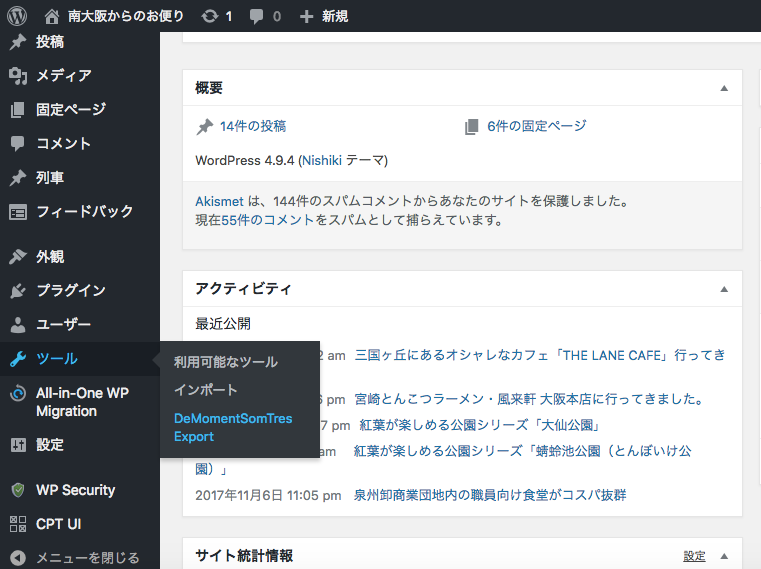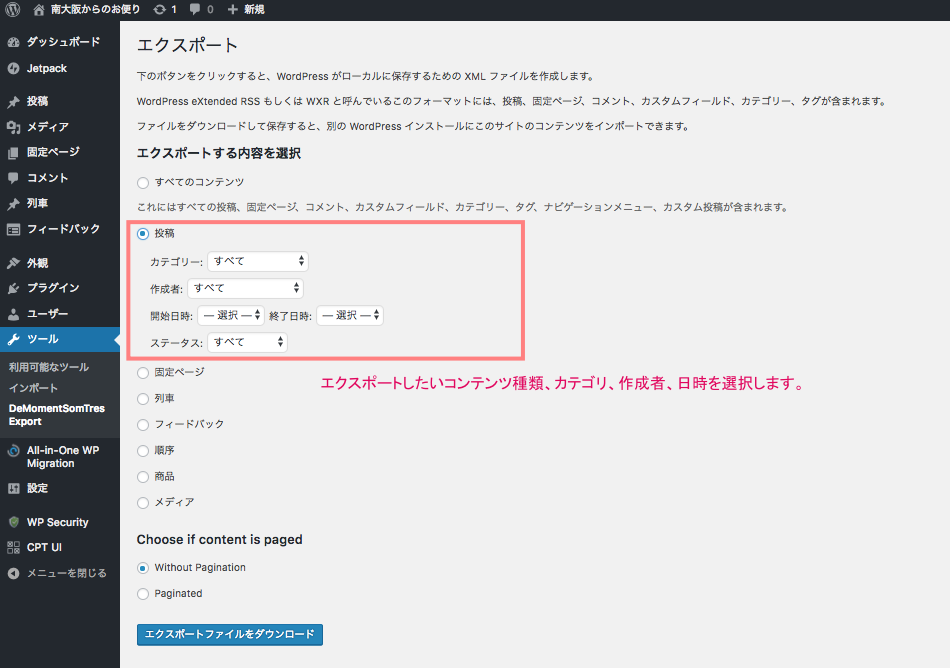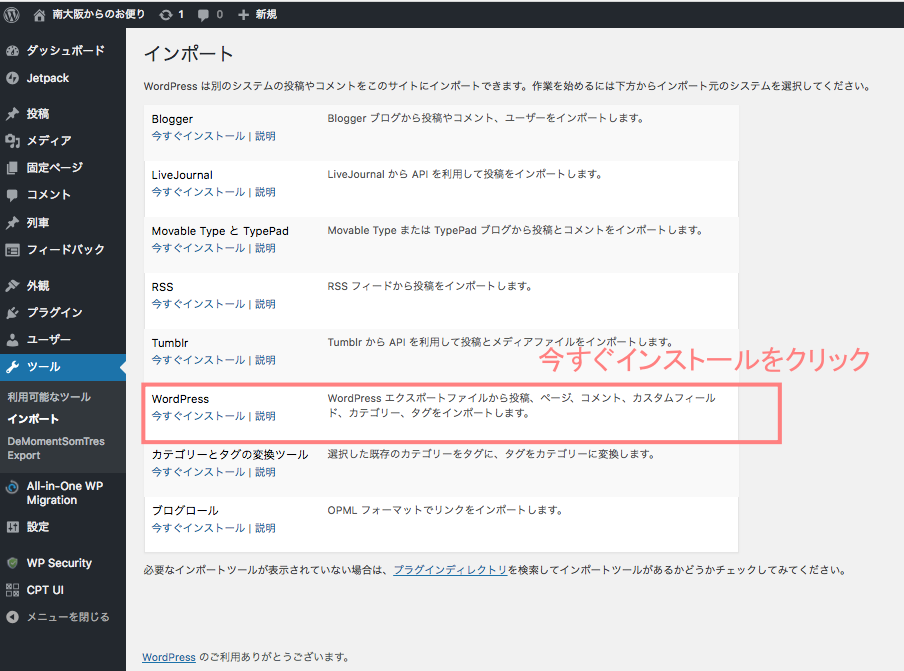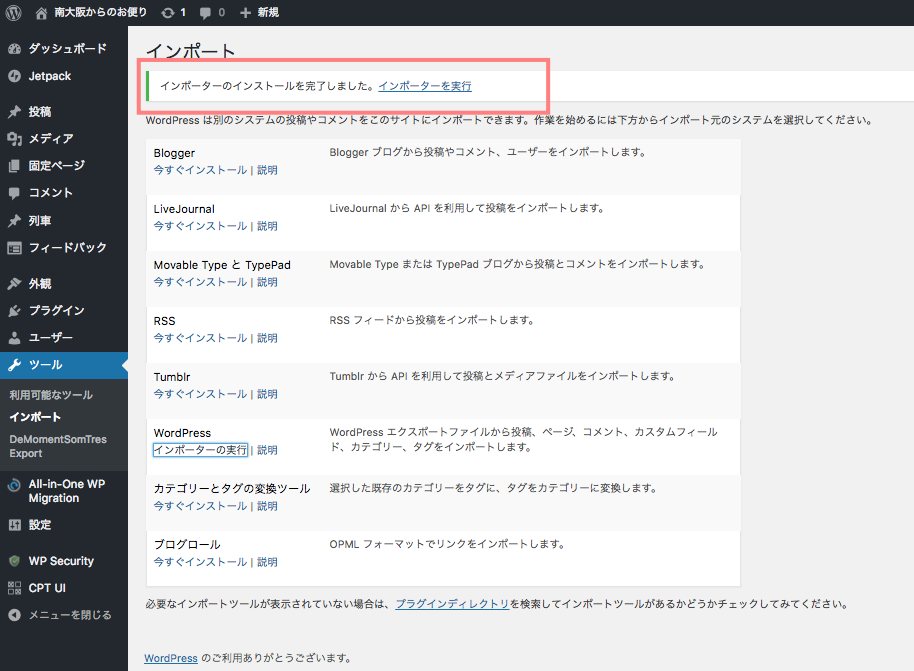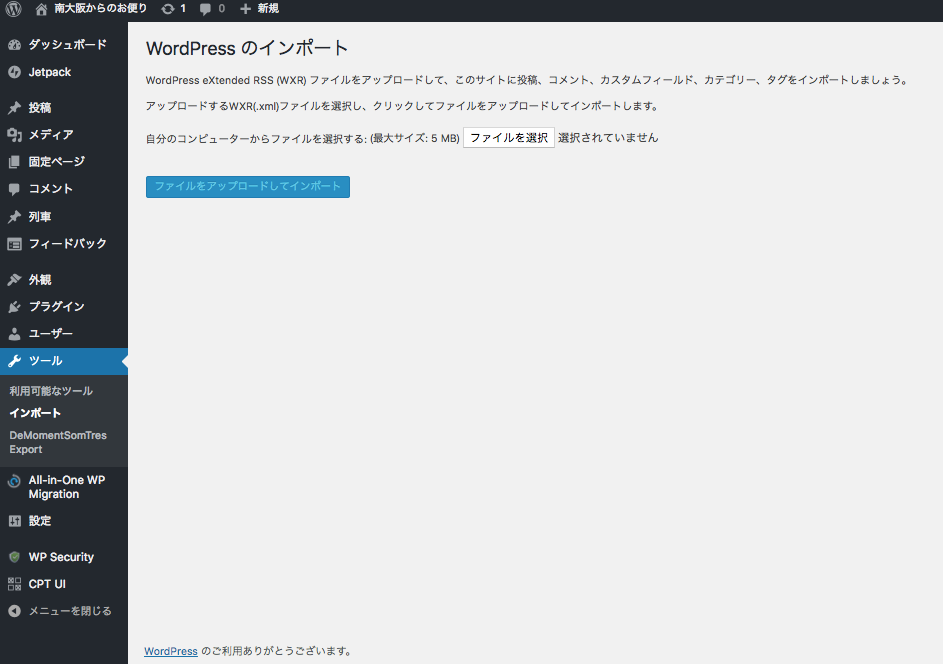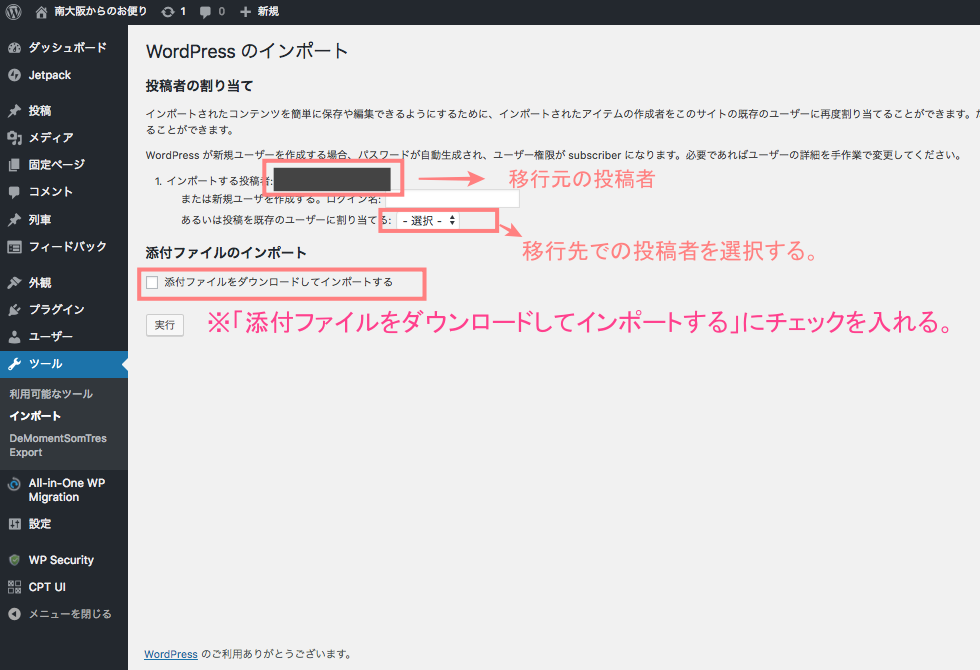本記事は広告が含まれる場合があります。
目次
一部のコンテンツのみ別サイトへ引っ越しの時どうする?
先日、たまたまクライアントワークで、当該要件が発生したので、備忘録として手順を書き留めておこうと思います。サイトの丸ごと引っ越しの場合には、「All-in-One WP Migration」が非常に便利なので多用しておりましたが、一部コンテンツの引っ越しには使えないため、他の方法を検討しました。WordPressの標準で提供されている、エクスポート/インポートの機能ではアイキャッチ画像が引き継がれないなどの問題があるようで、色々と情報収集しましたが、以下のプラグインを使うことが有益だと感じました。
- DeMomentSomTres Export
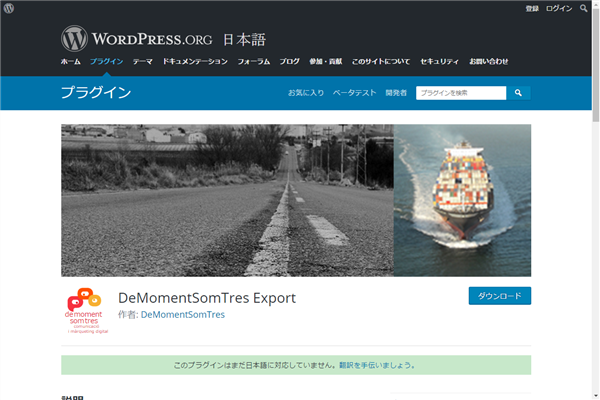
https://ja.wordpress.org/plugins/demomentsomtres-wp-export/
このプラグインを利用すると、WordPress のエクスポート機能を拡張してくれるので、特定の記事の移転が非常にラクになりました。
具体的には・・・
- 画像のソースを移転先の URL に変えてくれる(置換作業不要)
- 画像も一緒に移転してくれる(FTPソフトやレンタルサーバーのファイルマネージャーを使っての操作は不要)
- アイキャッチ画像も元のまま再設定してくれる
- 投稿ページ、固定ページ、カスタム投稿などに対応している。
検証環境について
実案件で移行作業を実施する前段階で、私が所有しているモックアップサイトでデータ移行が可能か検証してみました。
- 移行元、移行先ともにWordPressのバージョンは、4.9.4(検証時点での最新バージョンで実施)
- 移行元と移行先は別のレンタルサーバーにホストしているWordPress環境で、当然ドメインも異なる。
- 移行元と移行先では別のテーマを使用することを想定。
- 移行先でのユーザーの作成は済んでいる。
- プラグインは移行元と移行先で構成を合わせている。
- 移行先でカスタム投稿タイプの設定は済んでいる。
- 移行元のコンテンツ構成は、固定ページ:6ページ 、投稿ページ:14件、カスタム投稿ページ:1件。
移行手順について
大まかな手順としては、以下の流れになります。
- DeMomentSomTres Export をインストール・有効化
- 移行元のWordPressサイトでDeMomentSomTres Exportを使って、エクスポート
- 移行先のWordPressサイトでインポートを実行
- 移行元のWordPressサイトでプラグイン「DeMomentSomTres Export」をインストールし、有効化します。プラグインの追加インストールや有効化の手順についてお知りになりたい方は以下の記事を参考にしてみてください。
プラグインの使い方(インストール・有効化):https://wp-exp.com/blog/how-to-install/ - 有効化が完了すると、「ツール」に「DeMomentSomTres Export」が追加されます(標準の「エクスポート」と入れ替わります)。ここをクリックしてエクスポート画面に進みましょう。

- エクスポートの画面に遷移しますので、移行したいコンテンツを選択して、エクスポートを実行します。ファイルはXML形式で出力されます。
ファイル形式は、wordpress.YYYY-MM-DD.xmlとなりますので、デスクトップなどのわかりやすい場所に移動しておきます。

- 移行先のWordPressにログインします。管理画面->インポートを選択します。WordPressの項目で「今すぐインストール」を選択します。

- 画面上部にある「インポーターを実行」をクリックします。

- 先ほど、エクスポートしたXML形式のデータをエクスプローラーから選択して、「ファイルをアップロードしてインポート」を選択します。

- 項目の設定の画面が遷移するので、移行先でのコンテンツの所有者を割り当て「添付ファイルをダウンロードしてインポートする」にチェックを入れてください。

- 以上でインポートの処理が完了です。記事や固定ページが正しく移行できたか確認します。
まとめ
以上の流れが移行の手順となります。ただ、全ての環境で移行が正常に完了する訳ではないようです。移行するファイル容量が大きくなったり、カスタム投稿タイプによっては、移行できないケースもあると思います。今回限りで終わるのでなく、移行手段に関しては、引き続き色々検証してみたいと思います。
お問い合わせはこちらから
南大阪を中心に活動しているシステムエンジニアです。これまでの経験から、ビジネス課題について一緒になって考え、課題解決のためにサポートさせていただきます。些細なご相談でも構いません。当方に期待することやご相談内容についてお聞かせください。